
こんにちは、natsukiです。以前にご紹介した、ディスプレイ装着型モバイルモニター「CrowView 14インチ ノートパソコン用モバイルモニター」を、メーカーよりサンプル提供していただいたので、実機レビューをお届けします。ディスプレイ装着型のモバイルモニターは、少し前に登場して以来、ニッチながらも一定の需要が確立されたようで、AmazonにしろAliExpressにしろ、ある程度の種類の製品を見かけるようになりました。このCrowView 14インチ ノートパソコン用モバイルモニターは、先行製品の経験を元に扱いやすさを向上させ、またクラウドファンディングという形式ながら、価格もかなり抑えています。
目次
1.CrowView 14インチ ノートパソコン用モバイルモニター ― 基本スペック
サイズ:14インチ 16:9
解像度:FHD(1,920×1,080ピクセル)
形式:IPS アンチグレア
視野角:178°(箱には160°と記載、実用上問題は見られず)
リフレッシュレート:60Hz
色深度:8bit
筐体素材:ABS
タッチ操作:非対応
バッテリー:非搭載
重量:1.76lbs(箱には800gと表記、実測799g)
スペックは上記の通りです。まずサイズは14インチ。13インチクラスから16インチクラスのノートパソコンまで装着が可能です。標準的なノートパソコンのサイズをオールマイティにカバーできる、ちょうどよいサイズ感だと思います。
表示性能については、特段良くも悪くもなくオーソドックス。基本的には、まずメインモニターがあって、本製品はサブモニターとして使うことが想定されるので、十分でしょう。
また、タッチ非対応、電池非搭載です。これは、ディスプレイ装着型のモバイルモニターとしては一般的な仕様です。本製品は、単独でのモバイルディスプレイとしても使用可能なので、そういった用途の際はやや不便かもしれませんが、ここはやむ無しといったところでしょう。もっとも、電池非搭載に関しては、USB Type-Cケーブル1本で、給電と映像/音声伝達をまかなえるので、映像出力本体の方がUSB Type-C非搭載やUSB Type-Cからの映像出力に非対応といったレガシーな構成でない限りは、それほど運用上の制約にはならないと思います。
2.CrowView 14インチ ノートパソコン用モバイルモニター ― 同梱品と筐体
配送について
配送品質について、実は、はじめにレビュー機を送ってもらった際に、ディスプレイが破損していました。外見からは分かりませんが、電源を入れると表示が割れていました。輸送時にディスプレイ面へ過度な圧力加わったためと思われます。状況をメーカーに伝達し、2度目は箱の外側に木の板を張り付ける形で補強の上送付されてきて、これなら大丈夫です。今後、まったく同じような補強が行われるかは分かりませんが、フィードバックはしましたので、メーカーの方でも配送には気をつけると思います。ディスプレイという割れ物で、海外配送一般の品質からすれば当然とも言えますが、念のため、受け取った際はすぐに電源を入れて確認をしましょう。
同梱品

箱です。表面にスペック表記があり、視野角について、製品サイトでは「178°」と紹介しているものの、箱の表記では「160°」となっています。ただ、後述のように、実際にはほぼ真横近くから見ても極端に暗くなるようには見えず、実用上は斜めから見て見づらくなることはありません。

同梱品一覧です。ケーブルの袋にちゃんとラベルが貼ってあるのがいいですね。使うかどうかはさておき、オリジナルステッカーもついてきます。ケーブルは、「映像出力対応の双方向USB Typ-Cケーブル」、「HDMI ― mini HDMIケーブル」と「電源用USB Type-A ― USB Type-Cケーブル」。映像出力側が、映像出力対応のUSB Type-Cポートを備えているならば、双方向USB Typ-Cケーブル1本で運用可能です。それがない場合は、映像/音声はHDMIで(本製品側がmini HDMIになります)、電源供給をUSB Type-A ― USB Type-Cケーブルで行います。電源供給用アダプターは5V/2Aです。

それと、ありがたいのがこれ。マジックテープのケーブル用結束バンドが2本付属します。個人的に、マジックテープ型結束バンドはケーブル管理の必須アイテムで、数十本まとめ買いしているくらいなんですが、このようにはじめから付属しているのはあまり見たことがありません。これは嬉しい。
筐体

本体です。

展開時です。ご覧のように、基本的に、ディスプレイの右側に装着します。

ディスプレイをつかむツメのひとつは、折りたたみ式になっています。ツメにバネが入っているので、ノートパソコンのディスプレイであれば、たとえゲーミングPCなどのゴツい筐体でも、厚くてつかめないことはまずないでしょう。

実は、このディスプレイ固定用のツメに面白いギミックがあり、「ディスプレイの上側」に引っかけるツメが、画像のように着脱式になっていて、反対側に装着することができます。この仕掛けにより、左右逆にしてディスプレイの左側にも装着することも可能です。この製品は、こういう、かさばらせずに設置の自由度を高める工夫が各所に光ります。ただし左側に装着する場合は「スタンド」を使用できないため、角度はノートパソコンのヒンジのみで支えることとなります。案外にも、一般的なノートパソコンのヒンジであれば十分に支えることはできます。ただそれでも、ヒンジに負荷をかけてしまうことにはなるので、やはり基本的にはディスプレイの右側に配置すべきでしょう。

ポート類です。上から順に、「mini HDMI」「USB Type-C」「USB Type-C」「3.5mmイヤフォンジャック」です。2つのUSB Type-Cポートは、映像/音声入力と電源供給を兼ねていて、機能に差はありません。

調整用ボタンです。左から順に「戻る」「-(下)」「+(上)」「決定」です。
それぞれ
「戻る」― 入力ポート選択(最初に接続したポートが自動で選択されますが、このメニューで後から切り替えが可能です)
「-」― 明るさ調整
「+」― 音量調整(システム上は存在するものの、本製品はスピーカー非搭載のため意味はありません)
「決定」― 設定メニュー
を呼び出します。実用上で多用するのは、明るさ調整でしょう。
スタンド ― 表裏両方に引き出し可能で、単独のモバイルモニターとしても使用可能


これ、製品紹介ページではあまりアピールしていないんですが、個人的には本製品の重要なポイントだと思っています。ご覧のように、スタンドは表側にも裏側にも引き出すことが可能な構造になっています。これにより、ディスプレイに装着して使用してもよいし、独立したモバイルモニターとしても使用することができます。
非常にシンプルな構造ながら、管見の限り、同種の製品で同じ構造は見かけたことがありません。Amazon等で探せば、単独で自立することも可能なディスプレイ装着型モバイルモニターは他にもありますが、いずれも、やや大がかりななギミックとなっています。これは、良い!
3.CrowView 14インチ ノートパソコン用モバイルモニター ― 使用感
設置

はい、14インチのLenovo YOGA 770に装着してみました。ツメで固定して、このようにノートパソコンのディスプレイの右側に配置するのが基本的な使い方です。上述のように、スタンドを使わなければ左側に配置することも可能です。

背面はこのような状態になります。贅沢を言えば、USB Type-Cケーブルは、モバイルモニター側がL字型の方がより使いやすかったかもしれません。なお、もちろん本製品が要求する映像出力スペックを満たしているケーブルであれば、他社ケーブルも使用可能です。実際に、UGREEN製ケーブルや、他のモバイルモニター付属、ミニPC付属のケーブルなどでも確認しました。ただし、USB Type-Cケーブルの機能は非常に錯綜していて、映像出力非対応のものも多いので注意を。

このように、モニターを完全にたたんでの表示も可能。打ち合わせなどで使えるかな?
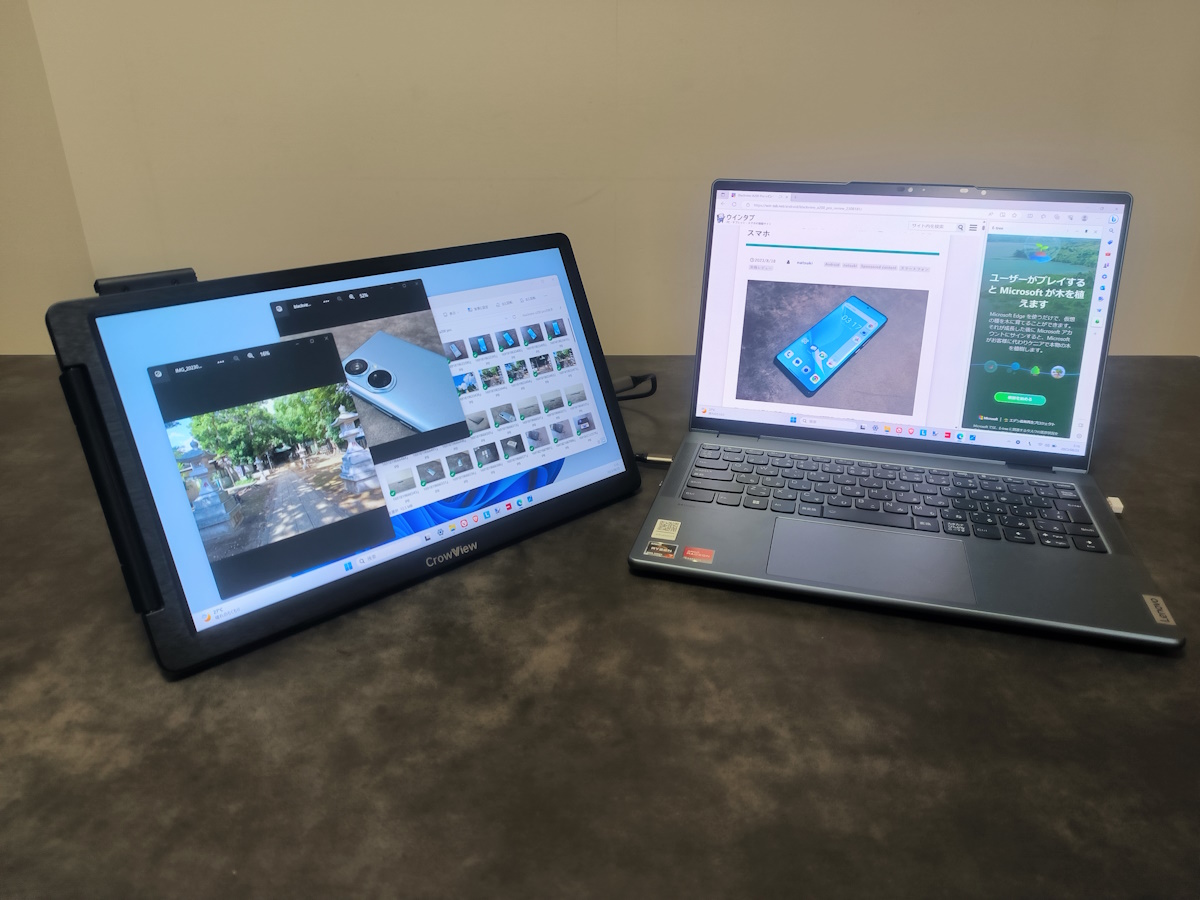
先ほど見たように単独で自立するので、通常のモバイルモニターとして使ってもOK。この配置の柔軟さがいいですね!

固定は、ツメによるもののため、装着した状態では、ノートパソコンを完全に閉じることはできません。ただし、ツメは薄く、スキマは最小限です。もちろん、この状態で圧力をかけるのはノートパソコンのヒンジに負荷がかかって危険ですが、ご覧のように、そもそもモニターがむき出しなので、この上にものを置く人はいないでしょう。
ディスプレイ品質

ディスプレイはIPS液晶とのこと。発色は、高解像度有機ディスプレイのLenovo YOGA 770と比べると、さすがにやや劣るものの、ご覧のように、並べてみると少し発色が弱いのが分かる程度で、通常の使用にはまったく問題ないでしょう。また、表面はアンチグレアです。製品特性からすれば、エンターテイメントよりもオフィスワークの方が相性が良いでしょうから、これは正解だと思います。

スペック数値に混乱の見られる視野角については、ご覧の通り、ほぼ真横から見ても特段暗くなるようなことはなく、実用的にはまったく問題ありません。
システム
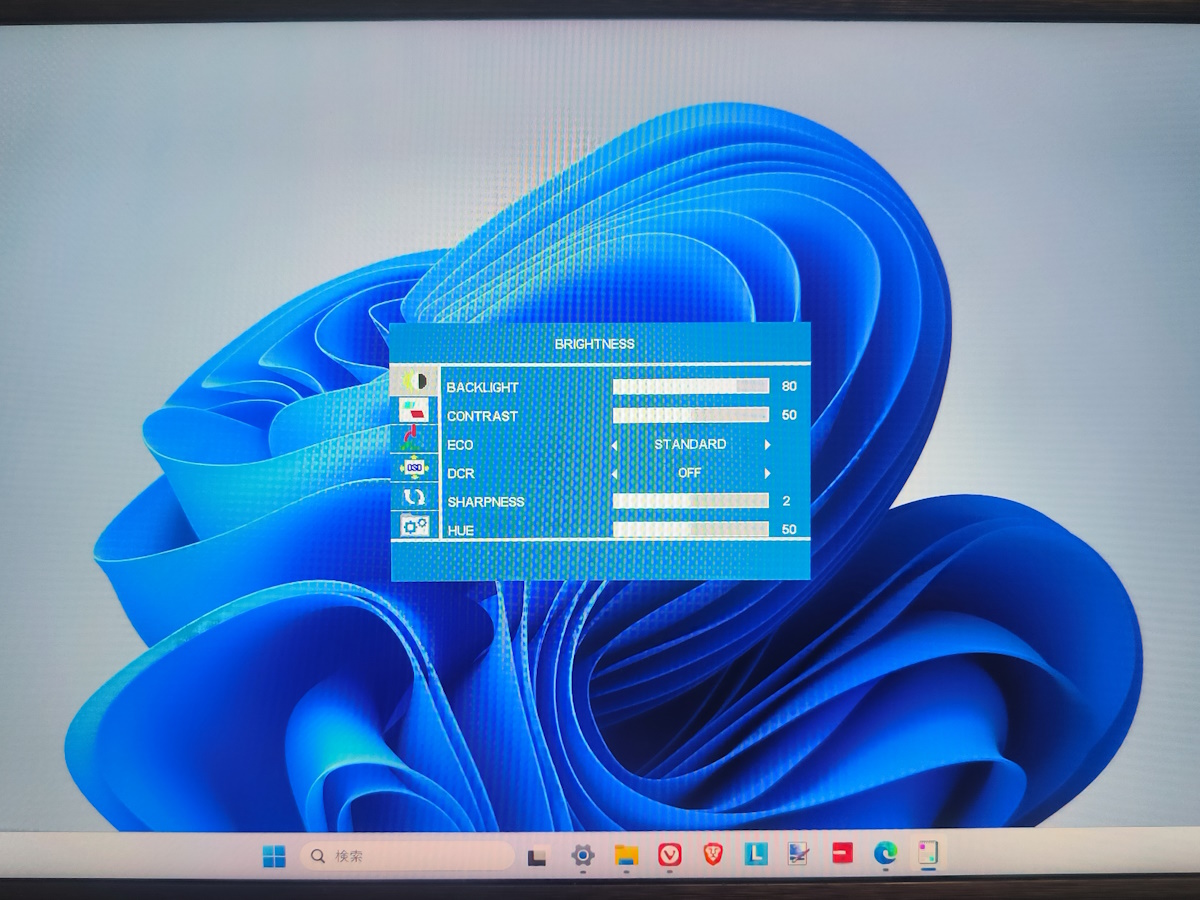
先述のように、裏面「決定」ボタンから設定メニューが開けます。設定メニューは、裏のボタンで操作します。基本的にデフォルト設定で問題無いですが、一通り見てみて、モバイルモニターとして必要な項目は網羅されていると思います。なお、やや翻訳が怪しいながら、日本語表示も可能です。唯一多用する明るさ調性は、こちらからでもいいですが、先述のように「-」ボタンから直接呼び出すことが可能です。
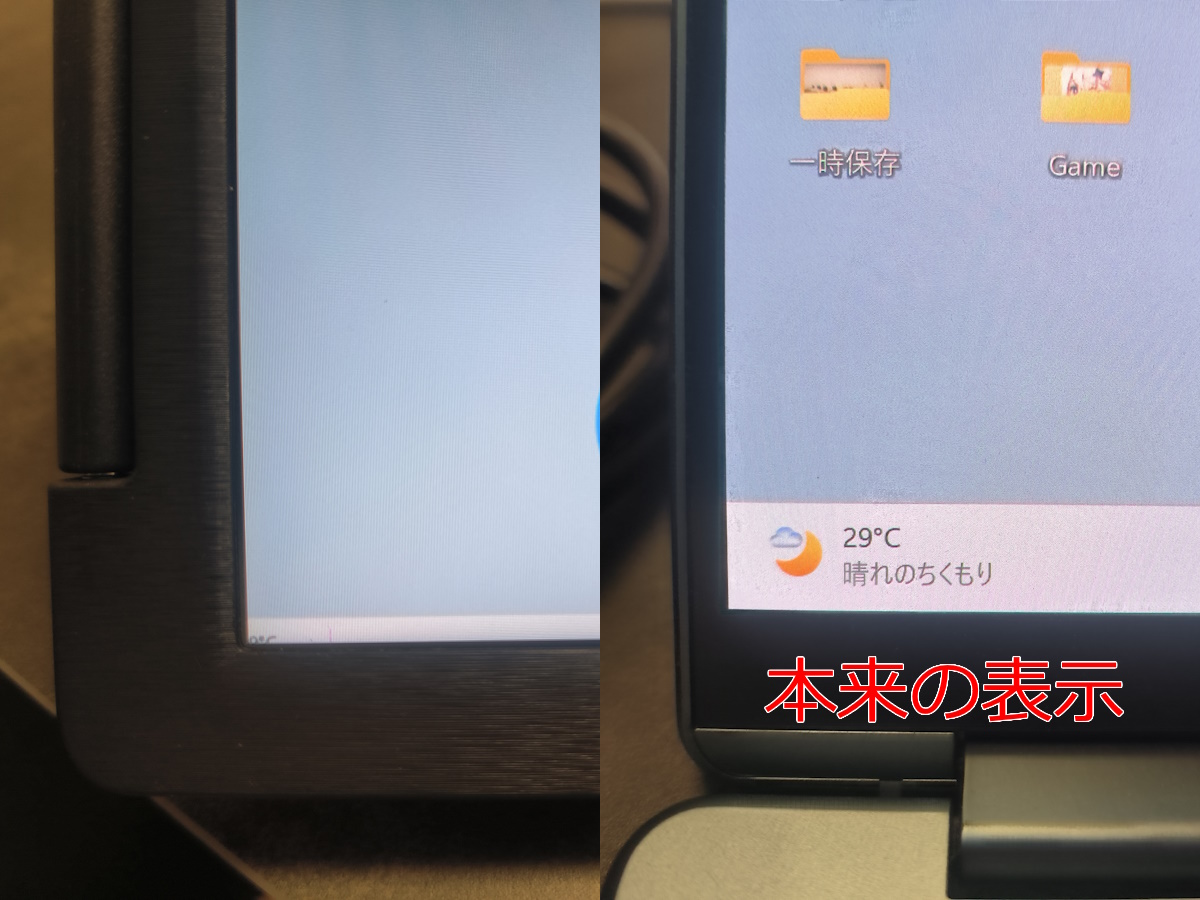
1点、試用中にバグらしきものを発見しました。「HDMIで接続」し「パソコン側のディスプレイ縦横比が16:9ではない」場合に、画像が必要以上に拡大されて、画面をはみ出てしまいます。また、不自然な拡大のために、レンダリングもズレているのか、文字などの表示も少しぼやけます。この症状は、USB Type-C接続では発生しません。また、「ディスプレイ縦横比が16:9でFHD解像度のパソコン」や、「そもそも本体ディスプレイを持たないミニPC」でも発生しませんでした。「ディスプレイ縦横比が16:10」のLenovo YOGA 770とのHDMI接続時のみ現れた症状なので、おそらくパソコン本体側ディスプレイの縦横比が何らかの影響を与えてしまっているようです。なお、「拡張」か「複製」かではみ出方が微妙に違うのですが、はみ出ていることに変わりはありません。もちろん、Windowsの設定画面で、セカンドモニターの解像度などの設定は適切に行っています。メーカーへはフィードバックしましたが、特殊な状況で現れる症状のため、対応されるかは不透明です。まあ、この製品を買う人は、基本的にUSB Type-Cで接続するでしょうから、その場合は気にしなくてかまいません。
4.支援と支援額
この「CrowView 14インチ ノートパソコン用モバイルモニター」は、クラウドファンディングKICKSTARTERで、9/11まで支援を募集しています。すでに目標額を達成してプロジェクトは成立し、ご覧のように、製品も基本的に出来上がっています。とはいえ、購入ではなく、あくまでクラウドファンディングによる「支援」なので、リスクについても、プロジェクトページなどをよく確認の上、支援を行ってください。
製品を受け取ることのできる支援額は、記事執筆現在、予定一般販売価格から35%OFFの114.9ドル(約16,765円)が200口ほど残っています。その後は、33%OFFの119.9ドル(約17,493円)となります。製品受け取りのない、ただ応援するだけの小額の支援もあるので、間違えないようにしてください。これ、同類品をAmazon等の出品と比べるとべると分かりますが、ディスプレイ装着型のモバイルモニターとしては、かなり割安です。
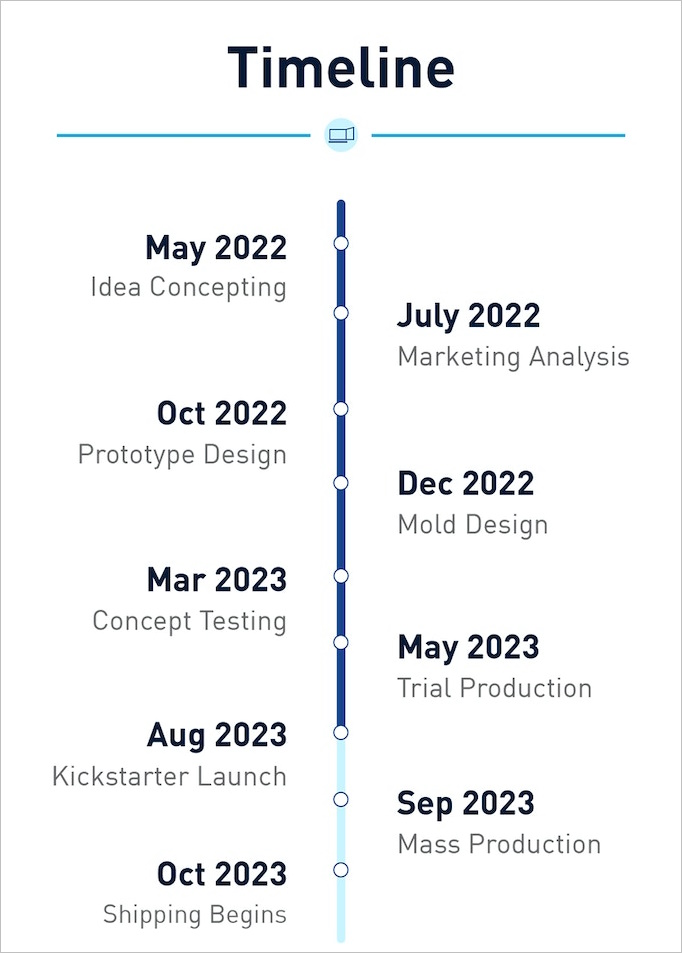
出荷スケジュールはこのようになっていて、10月に配送開始の予定です。
これは、かなり実用性が高いですね。接続は、基本的にUSB Type-Cケーブル1本でOK。シンプルな構造ながら、ノートパソコンのディスプレイに装着しても、独立したモニターとしても使えるという配置の自由度はすばらしい。ノートパソコン用ディスプレイ装着型のモバイルモニターに興味を持っている人には、汎用性の面でも価格面でもお勧めできる、完成度の高い製品です。
5.関連リンク
CrowView: The Ultimate 14” Portable Ultralight Dual Monitor:KICKSTARTER
CrowView The Ultimate 14” Portable Ultralight Dual Monitor:メーカーサイト




コメント